Como corrigir o iPad “não disponível” na tela de bloqueio
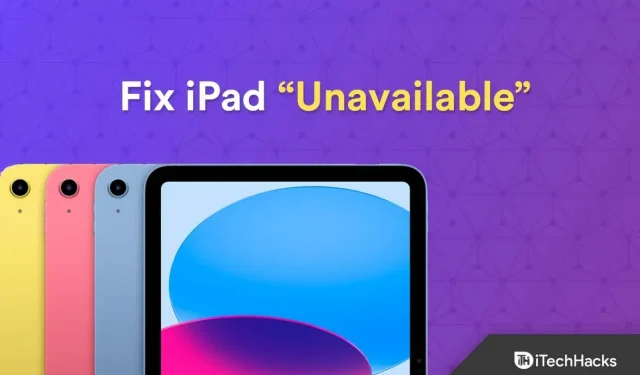
Você está tentando descobrir como restaurar um iPad inacessível? Milhões de pessoas usam o iPad diariamente, tornando-o um dispositivo amplamente utilizado. Alguns clientes tiveram problemas com a notificação “Indisponível” aparecendo em suas telas de bloqueio, apesar de serem bem conhecidos por sua simplicidade e conveniência. Não entre em pânico se vir um aviso de iPad indisponível na tela de bloqueio; Você não está sozinho.
Felizmente, resolver um problema generalizado que muitas pessoas enfrentam não é difícil. Para impedir que usuários não autorizados usem seu dispositivo, o iPadOS 15.2 introduziu esse novo recurso de segurança. Definitivamente para melhor. Após inúmeras tentativas de inserir a senha errada, seu iPad parará de funcionar e exibirá a mensagem de erro “iPad não está disponível”.
Contente:
- 1 Conserte o iPad não disponível na tela de bloqueio
- 2 Conserte o iPad não acessível na tela de bloqueio/bloqueio de segurança do iPadOS
Este guia o guiará pelos seguintes procedimentos para redefinir seu iPad. Além disso, veremos algumas das possíveis causas desse problema para que você evite que isso aconteça novamente.
Nunca esqueça que sem entender a origem do problema, você não conseguirá resolvê-lo. Por esse motivo, encontrar a origem do problema é fundamental; você não pode consertá-lo. Por esse motivo, encontrar a origem do problema é fundamental. Então, o que significa “iPad não disponível”? E é por isso que seu iPad está apresentando esse problema. As principais razões incluem o seguinte:
- Software desatualizado. É extremamente importante manter o software do seu dispositivo atualizado, pois softwares desatualizados podem ser a causa desse problema.
- Problemas com o botão de deslizar. Problemas com o botão de deslizar também podem ocorrer se o iPad estiver bloqueado por um longo período de tempo e o botão parar de funcionar.
- Tentativas de senha erradas. Várias tentativas de senha com falha podem causar um problema.
Como corrigi-lo? Você pode atualizar, restaurar ou limpar seu iPhone e iPad para corrigir esse problema. Se você pode fazer isso depende se você tem backups locais antigos do seu iPhone ou iPad e as versões mais recentes do iOS e iPadOS.
1. Reinicialização direta com Erase Your iPad (iPadOS 15.2 ou posterior)
Você pode excluir seu iPad com o novo recurso de segurança se tiver atualizado seu iPad para iOS 15.2 ou posterior. Apenas siga as instruções abaixo:
- Portanto, a primeira coisa a fazer é inserir a senha errada no seu iPad várias vezes até que você observe “iPad está desativado” ou “Digite a senha novamente em 5 minutos”.
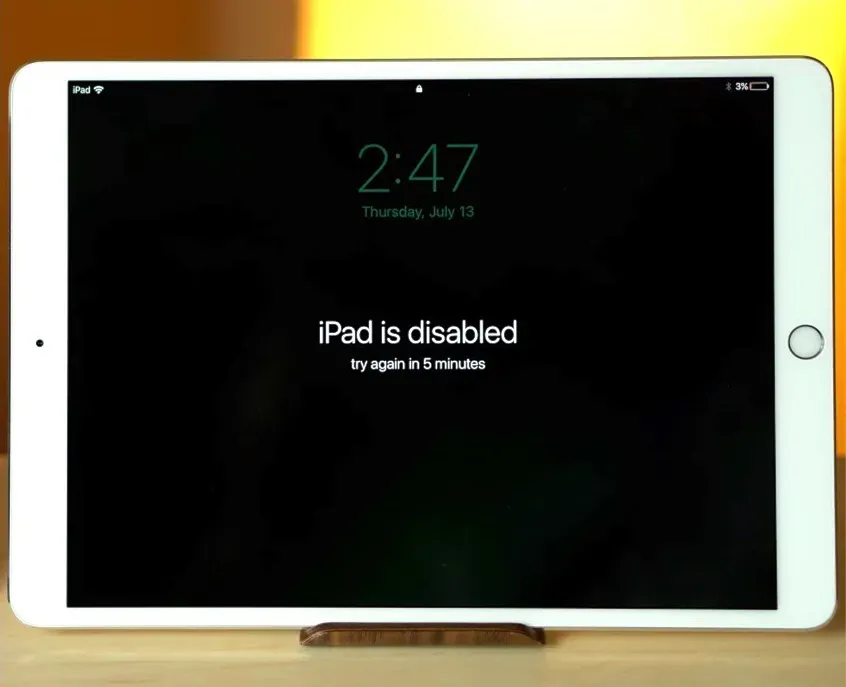
- Selecione “Apagar iPad” no menu. Primeiro, digite sua senha de ID Apple. Depois disso, seu iPad estará completamente limpo.
- Reiniciar o iPad agora fará com que funcione como um dispositivo novo.
Um ótimo programa chamado Tenorshare 4uKey pode ser usado para desbloquear um iPad e redefini-lo. Assim, é uma solução completa para desbloquear iPod, iPad e iPhone. Seja um dispositivo danificado, um ID Apple desativado ou uma senha esquecida, sempre funciona. A maneira mais segura de redefinir um iPad bloqueado é com o Tenorshare 4uKey. Ele também pode remover senhas de tempo de tela, telas de login do MDM e outras coisas.
O fato de qualquer pessoa poder usar o Tenorshare 4uKey sem conhecimento ou treinamento especial o torna o mais prático. Você só precisa seguir algumas instruções simples. As etapas que você precisa seguir para resolver o problema do iPad não disponível são mostradas abaixo.
- Primeiro visite o site do Tenorshare, obtenha o 4uKey e instale-o.
- Várias opções serão exibidas em sua tela. O modo de desbloqueio do iPhone é definido por padrão. Clique em Iniciar.
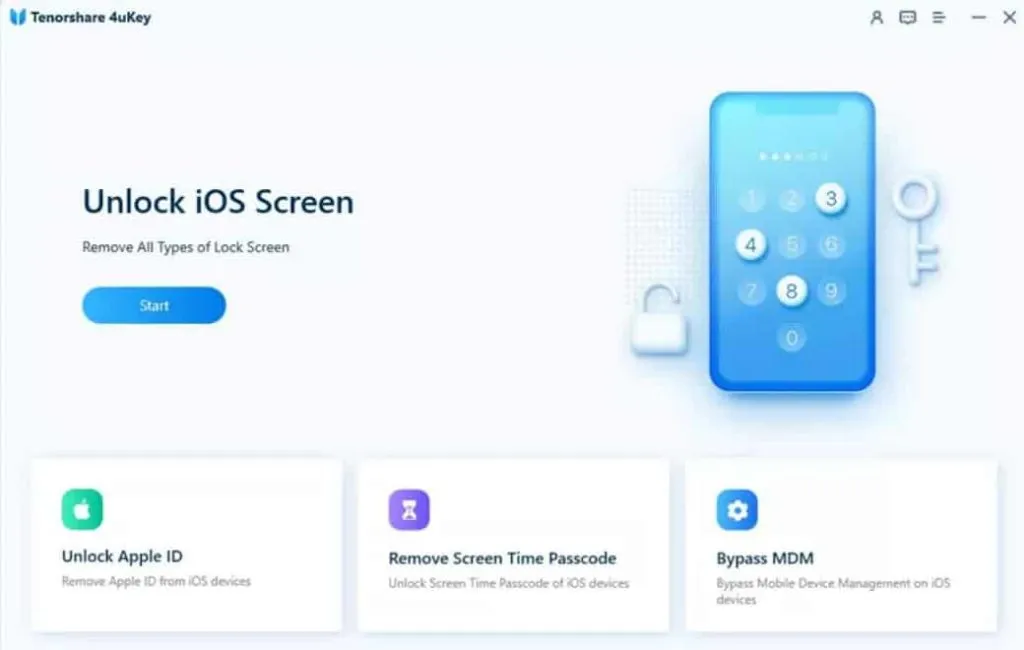
- Agora conecte seu computador ao iPad. O programa encontrará automaticamente o dispositivo. Em seguida, clique para continuar.
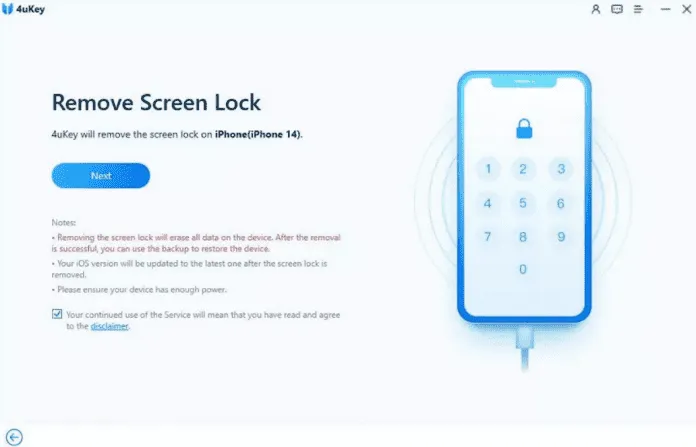
- Em seguida, entre no modo de recuperação para reiniciar o dispositivo. No entanto, um manual de instruções estará disponível na forma de software. Seguindo estas instruções, você definirá o modo de recuperação em seu dispositivo.
- O aplicativo detecta automaticamente o firmware do iPad. Depois de selecionar o local de download em seu computador, clique em Download. O firmware será baixado automaticamente.
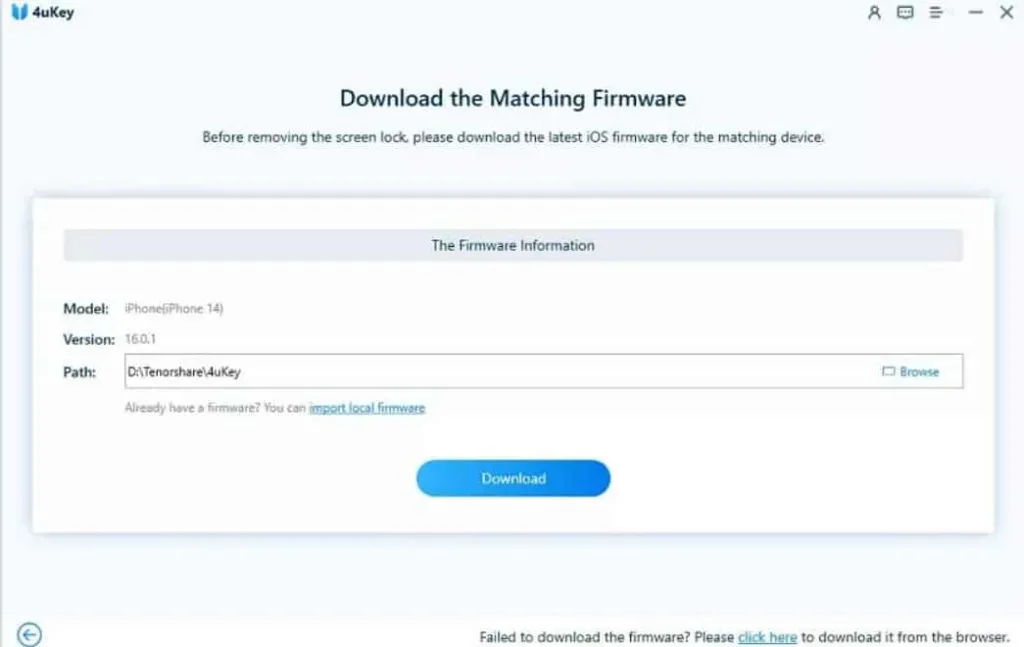
- Por fim, a última etapa é selecionar Iniciar para remover. O processo de redefinição será iniciado. Aguarde alguns minutos, por favor. Uma notificação de desbloqueio aparecerá na tela.
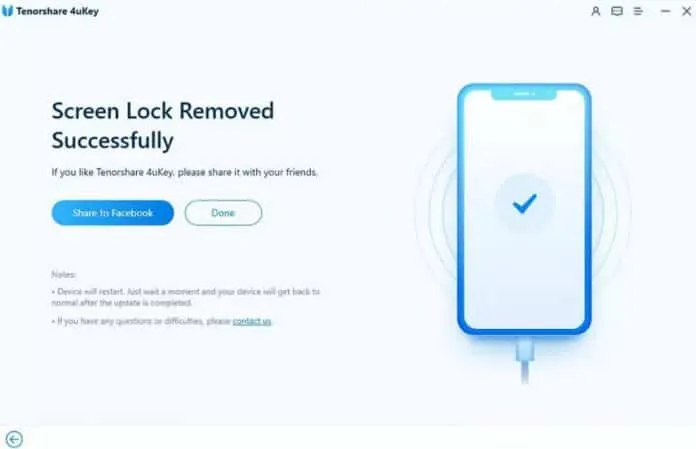
Você ainda pode desbloquear seu iPad, mesmo que não tenha um computador por perto ou não queira passar pelo processo. Existem muitos métodos diferentes que você pode usar; no entanto, os abaixo são os mais fáceis de tentar:
- Desbloqueie o iPad sem computador via iCloud (senha necessária)
- Desbloqueie o iPad sem computador com configuração de apagamento automático antigo
Você pode escolher qualquer um deles, mas aconselhamos que escolha “Desbloquear iPad sem computador usando o iCloud”, pois é a maneira mais fácil e eficaz.
Desbloqueie o iPad sem computador via iCloud (senha necessária)
O procedimento a seguir pode ser usado para desbloquear o iPad com o iCloud sem usar um computador. Mas, para realizar essa redefinição, é importante lembrar sua senha.
- Acesse o site oficial do iCloud no dispositivo de um amigo ou outro smartphone (www.iCloud.com).
- Faça login. (Você precisará de seu ID Apple e senha para fazer login.)
- Selecione Encontrar meu iPhone.
- Selecione o modelo do seu iPad na lista Todos os dispositivos.
- Para confirmar a exclusão dos dados do iPad, clique em Apagar iPad. Todos os dados do seu iPad, bem como a senha da tela, serão excluídos remotamente. Depois disso, seu iPad será desbloqueado.
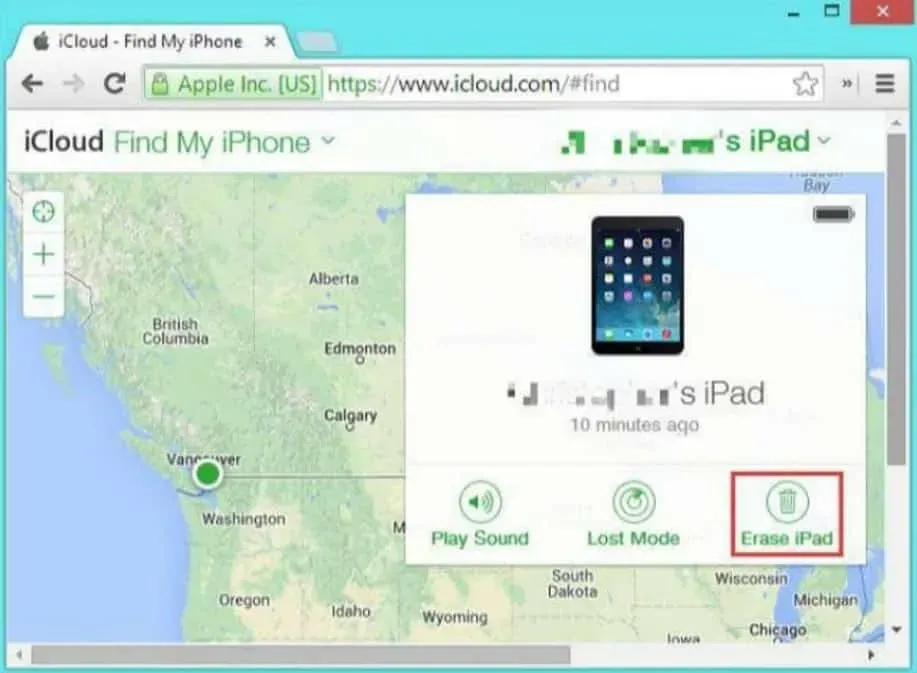
Desbloqueie o iPad sem computador com configuração de apagamento automático antigo
Com o apagamento automático, o iPad também pode ser desbloqueado sem o uso de um computador. Você pode habilitar esta opção ao configurar uma senha, que entrará em vigor após a inserção de dez senhas inválidas. A única condição para usar o método de exclusão automática é que “Apagar automaticamente” já deve estar ativado ao definir a senha. Depois de bloqueado, siga estas etapas para ativar o apagamento automático no iPad:
- Vá para Configurações > Toque em ID e senha.
- Para ativar “Apagar automaticamente”, role para baixo e selecione a guia “Apagar dados”.
Depois de configurar seu iPad dessa maneira, tudo o que você precisa fazer para desbloqueá-lo é digitar a senha errada 10 vezes. A opção de limpeza automática apagará os dados e a senha do seu iPad. Reiniciar o seu iPad será tão fresco quanto na primeira vez que você o usar.
Por último, mas não menos importante, você pode usar o iTunes para desbloquear um iPad inacessível. Notavelmente, este método requer o uso de um computador. Então, como você usa o iTunes para desbloquear um iPad que não está funcionando? As instruções são as seguintes:

- Abra o iTunes no seu computador Windows ou Mac. Conecte seu iPad inacessível ao seu computador com um cabo USB.
- O próximo passo é desligar o iPad completamente.
- Neste momento, é importante colocar o iPad no modo de recuperação. Isso dependerá do tipo de modelo de iPad que você está usando.
- As opções Restaurar e Atualizar ficarão visíveis na tela assim que você se conectar.
- Clique em “Restaurar” para iniciar o processo de restauração do seu iPad.
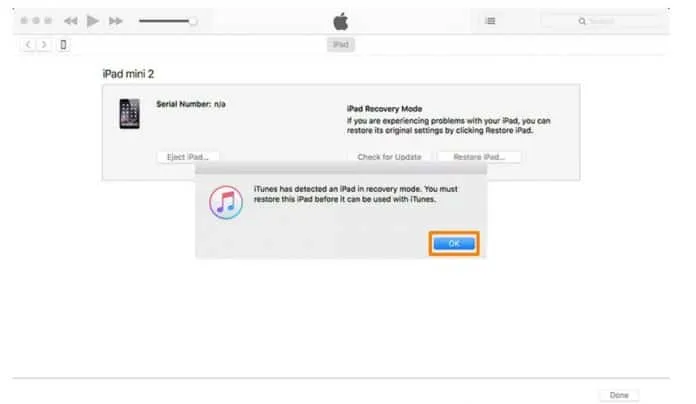
Conclusão
Normalmente, se você digitar repetidamente a senha errada, a mensagem “iPad não está disponível” aparecerá. No entanto, se você souber a causa desse erro, existem várias maneiras de corrigi-lo. O artigo de hoje abordou a definição do erro inacessível do iPad e como corrigi-lo. Agora que você tem várias opções, pode escolher aquela que melhor se adapta às suas necessidades. O Tenorshare 4uKey é a solução mais confiável e prática entre as opções acima. Funciona melhor em quase todos os casos e reinicia seu iPad sem solicitar credenciais. Ele oferece um processo de reparo do iPad mais rápido e fácil.



Deixe um comentário